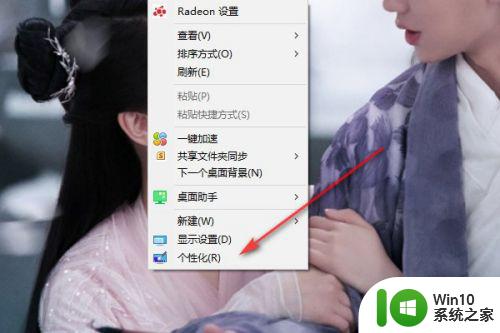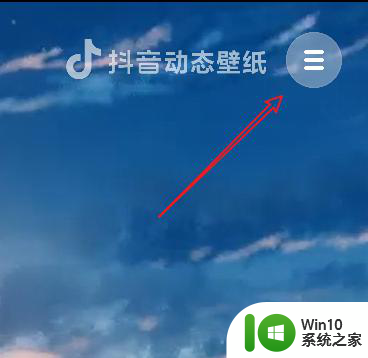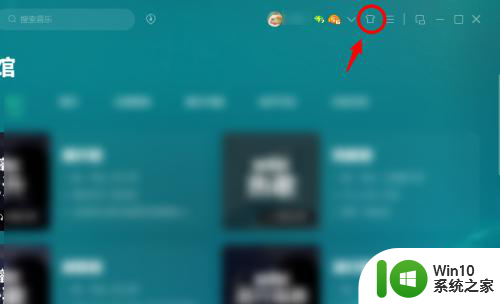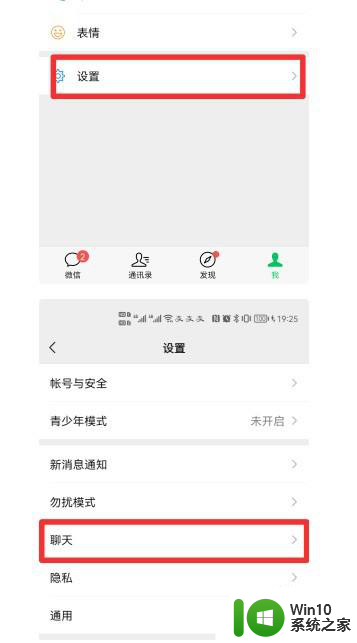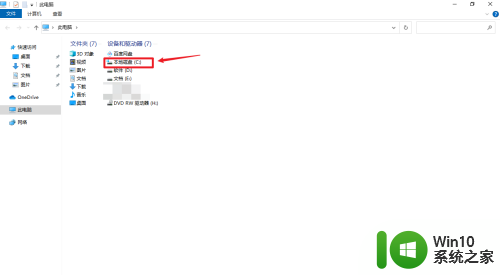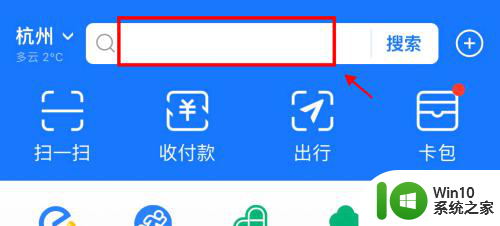设置壁纸怎么把图片缩小 如何将照片调整成电脑壁纸尺寸
更新时间:2023-12-10 09:57:13作者:yang
在电脑上设置壁纸是我们个性化电脑界面的一种方式,而将照片调整成电脑壁纸尺寸则是实现这一目标的重要步骤,无论是自己拍摄的照片还是从互联网上下载的图片,调整其尺寸是必不可少的,以确保其在电脑屏幕上显示完整且清晰。如何将照片缩小并调整成适合电脑壁纸的尺寸呢?在本文中我们将分享一些简单而有效的方法,帮助您快速将照片调整为理想的电脑壁纸尺寸。
具体步骤:
1.鼠标在电脑屏幕上右击,菜单点击【显示设置】。
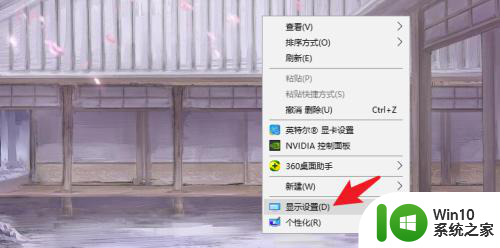
2.在显示列表查看电脑【推荐分辨率】,以1366x768举例。
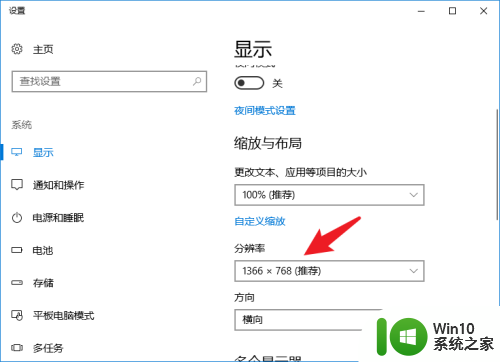
3.鼠标右击照片,点击【属性】。在【详细信息】里查看照片分辨率。
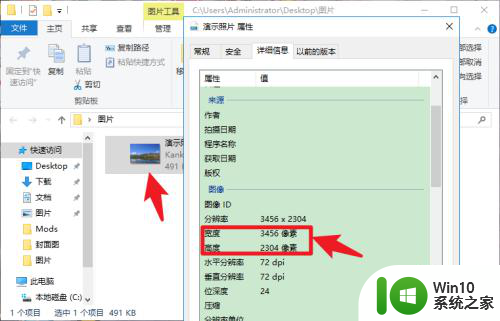
4.用画图工具打开目标照片,点击【重新调整大小】。
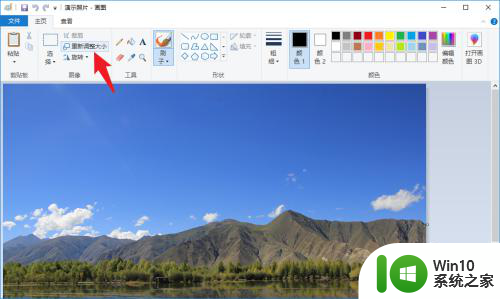
5.将【保持纵横比】前的勾勾去掉。
将照片分辨率(像素)调整为电脑推荐分辨率,点击【确定】。
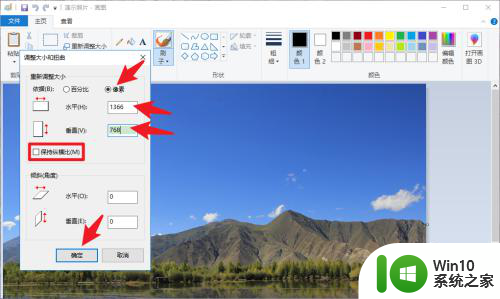
6.点击【保存】按钮,将照片设置为电脑壁纸即可。
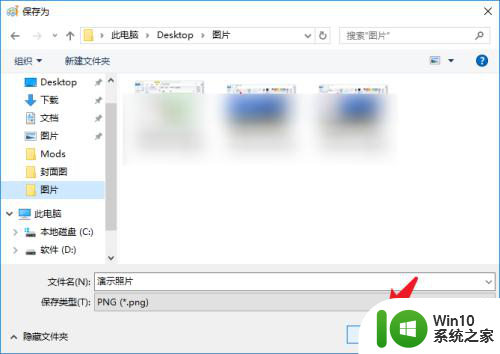
以上就是设置壁纸如何缩小图片的全部内容,如果您遇到这种情况,可以按照小编的方法解决,希望对大家有所帮助。